WildMediaServerにはポッドキャスト機能があり、Youtubeなどの動画配信サービスから動画をダウンロードしながらREGZAなどのクライアントへ配信することができます。事前に視聴したい動画をダウンロードして、保存しておく必要はありません。ポッドキャスト可能なサービス先として、色々用意されています。基本はスクリプトさえ作成すればサービスは追加できるようです。
今回はyoutubeの動画をダウンロードしながら、リアルタイムにREGZAで視聴できるか試してみました。まず、youtube用のスクリプトをダウンロードします。
WildMediaServerのフォーラムから”Internet media resources”をクリック
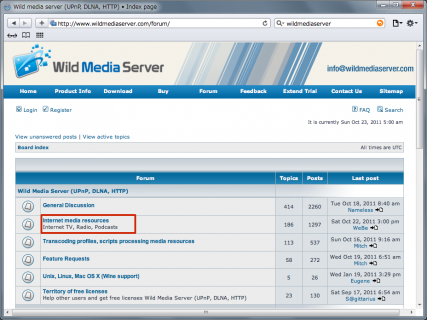
色々なサービス先のスクリプトが用意されています。”Youtube”をクリック
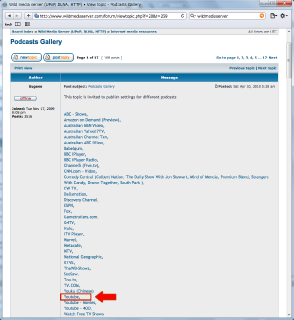
解凍すると”youtube.wdf”ファイルが作成されます。
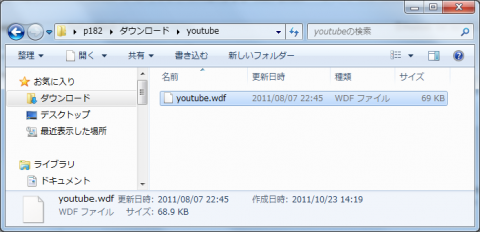
“youtube.wdf”をメイン画面にドラッグ&ドロップするか、”Podcasts”を右クリックしてメニューを開き、”Load from file”を選択して”youtube.wdf”ファイルを開きます。
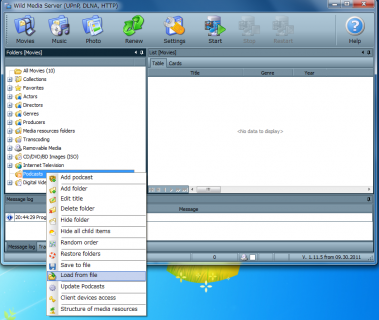
“Podcasts”フォルダ内に、”Youtube”のフォルダが作成され、その中に色々な視聴方法のフォルダが作成されます。
“Youtube”を右クリックしてメニューを開き、”Update Podcasts”を選択して内容を更新します。
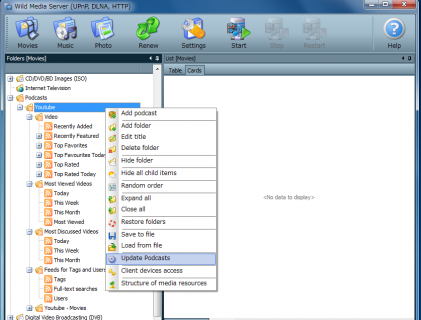
動画情報が更新され、サムネイルも作成されます。この動画情報は、youtubeRSSサービスを利用して取得しています。
参考:ttp://code.google.com/intl/ja/apis/youtube/reference.html#Video_Feeds
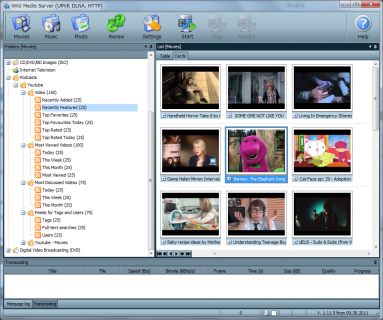
REGZAから視聴します。
PC画面と同じ構造のフォルダが表示されます。視聴したいフォルダを選択
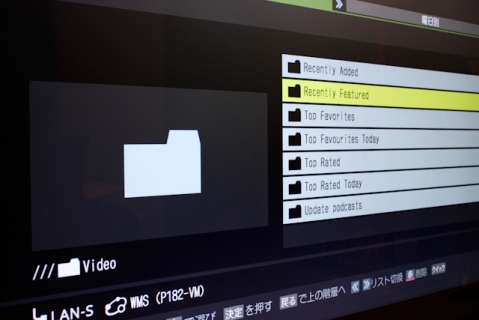
視聴したいファイルを選択します。
事前にダウンロードする必要はなく、リアルタイムにダウンロードと配信を行ってくれます。
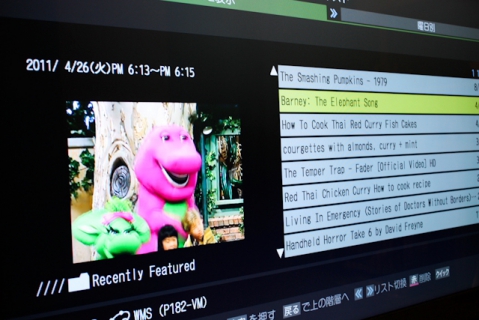
ダウンロードしたスクリプトは、youtubeの国コードが”GB”(イギリス)になっているので取得した動画も海外用になってしまいます。国コードを”JP”(日本)に変更します。変更するには”youtube.wdf”を直接エディタで修正するか、各フォルダを右クリックしてメニューを開き、”Edit name”を選択して設定画面を表示し、”Link”の内容を変更します。私はエディタで直接変更しました。
“en-GB”を”ja-JP”に変更
{code}<ItemPath>http://www.youtube.com/rssls?hl=en-GB</ItemPath>
↓
<ItemPath>http://www.youtube.com/rssls?hl=ja-JP</ItemPath>{/code}
“GB”を”JP”に変更 ※複数あります。
{code}<ItemPath>http://gdata.youtube.com/feeds/base/standardfeeds/GB/most_recent?client=ytapi-youtube-browse&alt=rss</ItemPath>
↓
<ItemPath>http://gdata.youtube.com/feeds/base/standardfeeds/JP/most_recent?client=ytapi-youtube-browse&alt=rss</ItemPath>{/code}
あわせて次のような変更を行いました。
1.フォルダの文言を日本語に変更
2.フィードから得られる情報を25件から50件に変更
3.”Youtube – Movies”の動画情報が得られないので削除
画面から”Youtube”を削除し、変更したスクリプトを再度追加しました。”Update Podcasts”を実行すると日本の動画情報を取得できます。
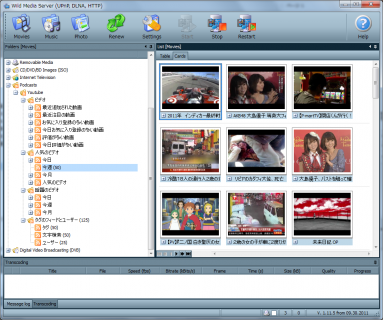
 data-ad-format="auto">
data-ad-format="auto">
data-ad-format="auto">
data-ad-format="auto">
REGZAから視聴
REGZAに表示されるフォルダの文言が、設定した日本語に変更されます。
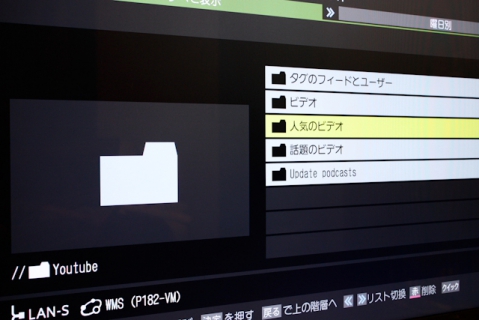
OKです。 (Y)
“タグのフィードとユーザー”は、以下の3種類の方法で動画が検索できます。
1.動画につけられている”タグ”
2.指定された文字で検索された動画
3.指定したユーザーがアップロードした動画
“タグ”は初期値で”monkey”に設定されているので、”monkey”に一致する動画が検索されています。変更するには先ほどと同じように”youtube.wdf”を直接エディタで修正するか、または画面から修正できます。
今回は画面から修正しました。
“タグ”を右クリックしてメニューを開き”Edit name”を選択します。
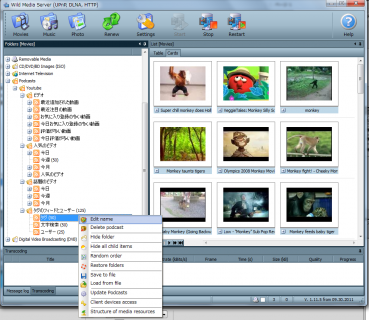
“Link”内に設定されている”monkey”の文字を変更します。
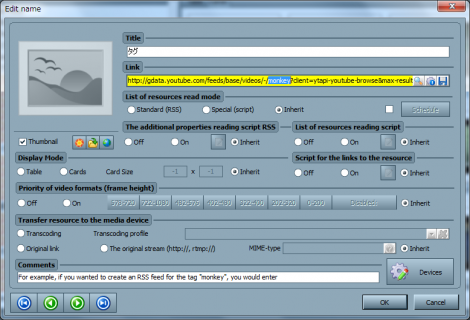
同じように”文字検索”に設定されている文字を変更します。タグ”と同じで初期値は”monkey”になっています。
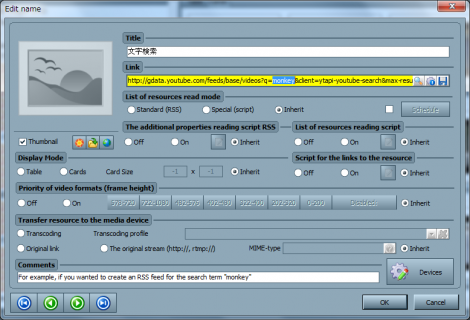
同じように”ユーザー”に設定されているユーザー名を変更します。初期値は”youtube”になっています。
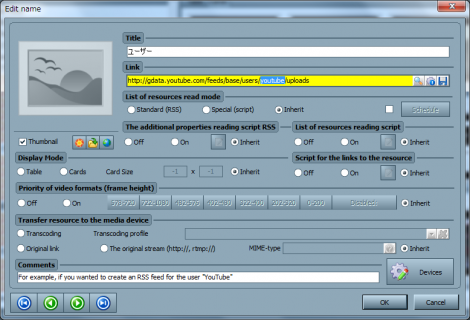
最後に”Update Podcasts”を実行して情報を更新します。
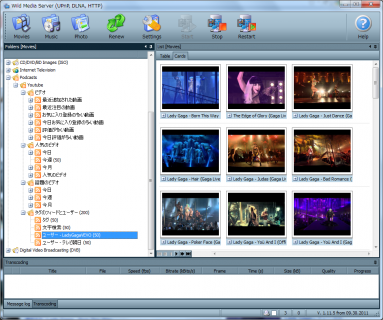
新しい”タグ”や”ユーザー”のPodcastを追加するには、メニューから”Add Podcast”を選択します。今回ユーザーを追加しています。
OKです。 (Y)
設定画面から”Podcasts”の内容を自動更新するスケジュールを登録することができます。
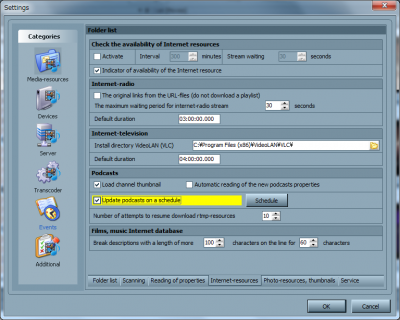
例えば1時間ごとに自動更新
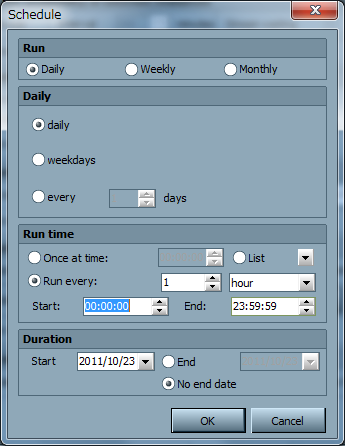
Youtubeのヘルプをみるとプレイリストなどでも検索できるようです。Youtube以外でも、”Gametrailers.com”や”Dailymotion”や”Youku”などのスクリプトも用意されています。
ニコ動がポッドキャストできると面白いんだけど・・・。
こちらもあわせてどうぞ



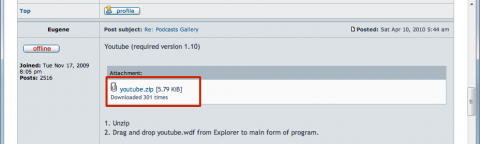
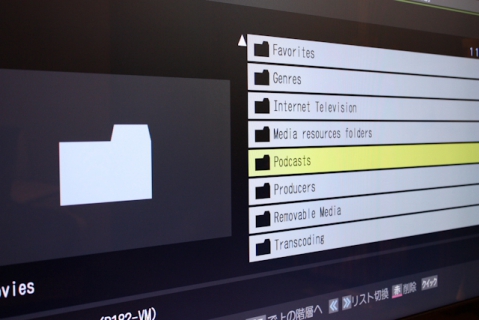
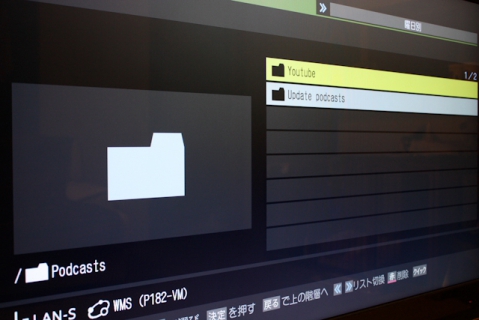


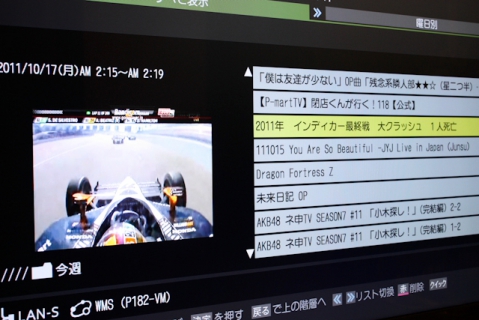

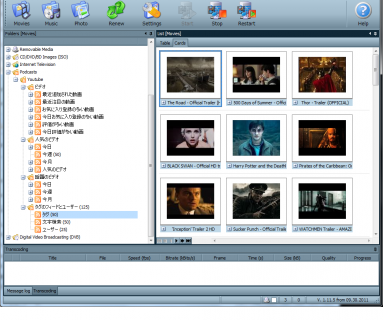
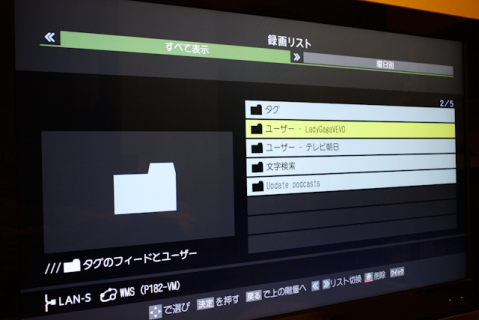

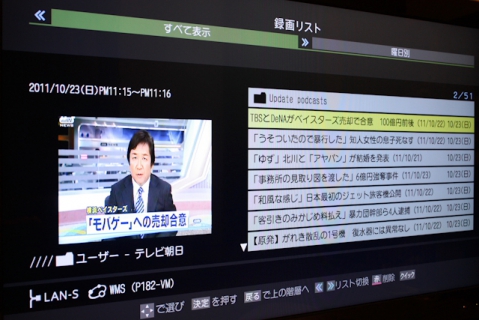
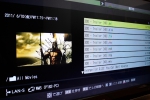
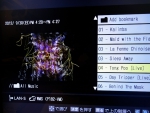
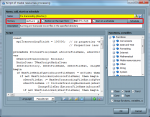

とても参考になりました。ありがとうございます。
Wild Media Serverの日本語情報が少ないので、大変助かりました。 (L)
私の所のDLNAクライアント環境は、
BUFFALOのLinkTheater(LT-H91DTV)と、DiXiM Media Client (PC)を使っています。
普通にDLNAサーバーとしてWild Media Serverがファイルをトランスコードして再生する上では
十分機能していますが、Podcasts機能を使う場合、Youtubeが再生できません。
サムネイルとタイトルまでは取得出来るのですが、再生段階でキックされてしまう様です。 (W)
同じPodcasts機能でも、National Geographicのサイトでは正常に再生可能でしたので、
Youtube独特の問題かもしれませんが、何か情報が御座いましたらお教え頂けますと嬉しいです :-$
なお、今件と関係ないとは思いますが、こちらのWild Media Serverはv1.08です。
お時間が御座いましたら、宜しくお願いします。
迷走DLNAさん こんにちは
ダウンロードページにも記載がありますが、
現在ダウンロードできる”youtube”のスクリプトは
WildMediaServerのバージョンが”1.10″以上で動作します。
よってバージョン”1.08″では動作しないと思います。
こんにちは、
お返事ありがとう御座います。 (*) (*)
>現在ダウンロードできる”youtube”のスクリプトは
>WildMediaServerのバージョンが”1.10″以上で動作します。
>よってバージョン”1.08″では動作しないと思います。
そうでしたか!!
それでは、バージョン”1.08″でも動く古いスクリプトを探すか、
本体のバージョンが”1.10″以上に上げれば良い様ですね。
家に帰りましたら、早速試してみます。
ありがとう御座いました。
今後のご活躍も応援しております。 (L)
はじめまして。このサイト情報は、参考にさせていただいており、大変感謝しております。
さて、当方で、Podcastsにて、Daliymotionの動画を見ようとして試行錯誤しておりますが、
REGZA(37Z9500)の録画リストに表示されるものの、再生しても、黒い画面のまま、
音声も出ずの状態です。
WMS側でTranscodingの状態を見ると、Transcodingを開始しているのですが、
4~5秒で、リストから消えてしまいます。
参考までに、Youtubeでは、REGZA側で「再生できません」とメッセージが出て、
見ることはできません。
なお、PCスペック(Pen D 2.8G)不足かとも思い、CPU使用率なども見てみたのですが、
負荷状態が高いという訳でもなさそうです。
何か、設定での可能性とか、アドバイスいただけると助かります。
タラオ2さん こんばんは
デジ備忘 管理人です。
ポッドキャストのスクリプトに問題がないとすると、
REGZAに「再生できません」と表示されるケースは
WMSの設定がデバイスと一致していません。
もし、コンテナの設定が「MPEG (DVD)」になっていない場合、
この値を「MPEG (DVD)」に変更してためしてください。
※設定手順
対象デバイスの”Setteing”の”Transcoder”から”Codecs, frame”をクリックして
「File format (container)」から「MPEG (DVD)」を選択
Dailymotionの動画再生開始には時間がかかります。
DailymotionではなくYoutubeでテストすることをおすすめします。
Youtubeで視聴できるようになった場合、
スクリプトに問題なければDailymotionも視聴可能になるはずです。
現在のYoutubeスクリプトはWMSのバージョンが1.59以上で動作します。
管理人さん、こんにちは。
コメントありがとうございます。
残念ながら、この部分については、もともと「MPEG(DVD)」になっており、WMSの
バージョンも1.59.1を利用しています。
REGZAで「指定のファイルは再生されません」と表示される場合に関係する設定は、
ご指定のあったTranscodingの設定の画面内ということになりますでしょうか?
いろいろ他も、組み合わせ含め試してみようと思いますが、もし、他にも関係しそうな
設定画面があれば、アドバイスいただけると助かります。
ちなみに、よく話題となっているFrame size(unit-pizels)は、4:3を選択しています。
タラオ2さん こんにちは
一つ確認なのですが、
今回の問題はPodcastsを使用すると動画が視聴できないが、
Podcasts以外からは動画(MP4フォーマットなど)は視聴できるということで
よろしいでしょうか?
管理人さん
はい。パソコン内の動画ファイル(mpg,avi,flv)は、一部できないのもありますが、ほとんどTranscordされて、視聴できます。
管理人さん
自己フォローですが、パソコン内の動画で、「一部できない」と書いたファイルを
少し調べてみました。
m2ts(H264,ACC)のファイルは、「指定のファイルは再生できません」となりました。
このファイルは自分のマシンでは、スペック的に厳しいところなので、YouTubeの
動画なども、REGZAへ転送して見る場合は、自分のマシンでは厳しいのかもしれ
ません。
他、メッセージもなく、真っ黒画面のままのファイルもありますが、それは、
mpg(MPEG1,MP3)で、このあたりは、FileTypeの設定をいじれば、見ることが
出来るかと思ってます。
タラオ2さん こんばんは
パソコン内の動画は視聴できるようなので
WMSの設定は正しいと思われます。
WMSには「Test transcoding」という機能があります。
この機能は設定した内容でトランスコードだけを実行し
対象デバイスへの配信を行いません。
トランスコードした動画はテンポラリに保存されます。
この保存された動画をWMSが公開しているフォルダへコピーし、
対象デバイスから視聴できた場合は、
書かれているようにマシンスペックなど外部要因に
影響して視聴できないと思われますので一度試してください。
※やり方※
対象動画のサムネイルなどから右クリックしてメニューを表示し、
「Test transcoding」⇒「対象デバイス」を選択します。
コンソールウィンドウが表示され、変換が開始されます。
[q]キーを押下すると変換作業が終了しますので、
ある程度変換したら終了しても問題ありません。
コンソールウィンドウから変換コマンドや出力ファイル名などを
確認することができます。
この動画をWMS公開先のフォルダへコピーして
通常の方法で動画を視聴します。
出力先フォルダ(Windows8の場合):
C:\Users\[ユーザー名]\AppData\Local\Wild Media Server\WMS\Temp
管理人さん。おはようございます。
PodcastsのFloderにある、Youtubeの観たいTitleを選んで、Test Transcordingを実施すると、
コンソールウィンドウには”No such file or directory”と表示され、止まります。
パソコン内の動画では、トランスコーディングしているようなので、両者の違いを比較すると、
wmsmpeg.exe の実行オプションで”-i”の次が、明らかに違っていました。
PC内のファイルの場合 -> 該当するファイル
サムネイル -> ” ” (= 空)
youtube.wdf など入れなおして、トライしてみます。